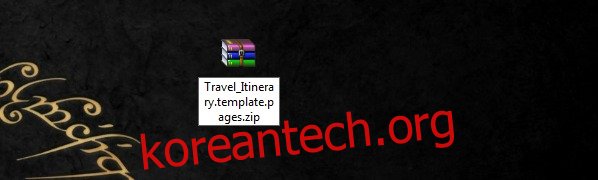Apple은 작년에 모든 사람에게 iWork 제품군을 공개하여 누구나 생산성 앱을 매우 쉽게 사용할 수 있도록 했습니다. 이러한 앱에는 Pages(문서), Numbers(스프레드시트) 및 Keynote(프레젠테이션)가 포함됩니다. 뛰어난 생산성 제품군과 마찬가지로 이 제품군에는 Apple의 템플릿이 포함되어 있습니다. 컴퓨터에 압축 파일로 다운로드되는 템플릿을 구입할 수도 있습니다. 압축을 풀면 iCloud 웹 인터페이스에서 사용할 수 있는 것이 전혀 없습니다. 템플릿은 Mac이 있는 경우에만 작동합니다. Pages, Keynote 및 Numbers의 웹 버전에서는 사용자 정의 템플릿을 로드할 수 없기 때문에 효과적으로 쓸모가 없습니다. 그러나 이 문제를 해결하고 시스템에 구입하여 다운로드한 템플릿을 사용하는 간단한 방법이 있습니다. 방법은 다음과 같습니다.
1단계: 원하는 템플릿을 다운로드합니다. 파일을 선택할 때 한 가지를 고려하는 것이 중요합니다. iCloud를 사용 중입니까 아니면 iCloud Drive로 업그레이드하셨습니까? iCloud Drive로 업그레이드한 경우 템플릿이 몇 개월 이상 지난 것이 아닌지 확인합니다. 이것은 호환성과 관련이 있습니다. 이 튜토리얼에서는 iCloud Drive로 업그레이드한 계정으로 작업했습니다.
2단계: 템플릿 이름을 바꿉니다. .zip 확장자로 다운로드됩니다. Pages용 템플릿인 경우 MyTemplate.pages.zip으로 변경합니다. Numbers 템플릿의 경우 MyTemplate.numbers.zip으로 변경하고 Keynote 템플릿의 경우 MyTemplate.key.zip으로 변경합니다. 모든 예에서 ‘MyTemplate’은 템플릿 이름을 나타내는 데 사용됩니다.
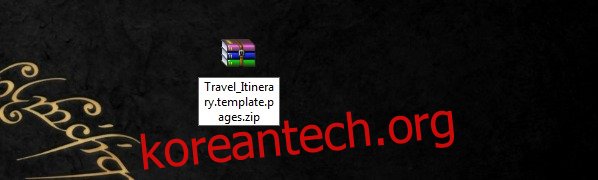
3단계: 압축된 파일을 해당 iWork 앱에 끌어다 놓고 로드될 때까지 기다립니다. 이제 일반 파일처럼 열 수 있습니다. Pages 앱으로 Numbers 템플릿을 드래그 앤 드롭하지 마십시오. 그렇지 않으면 열리지 않습니다. 템플릿을 사용하세요.
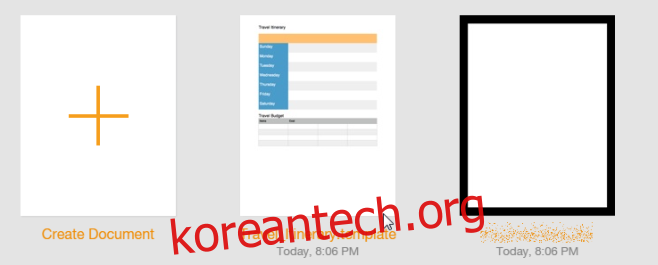
주의 사항: 호환성은 이러한 템플릿의 요소이므로 올바르게 설정했는지 확인하십시오. iWork 앱용 템플릿은 대부분 유료이므로 호환성 때문에 사용할 수 없는 템플릿이 생긴다면 돈만 낭비하는 것입니다. 모든 iWork 앱이 iCloud에 백업되도록 설정했다면 iPhone에서도 이와 같은 템플릿을 로드할 수 있습니다. 이 튜토리얼은 iWork Community 웹사이트에 있는 무료 템플릿으로 테스트되었습니다. 경험상 4개월 이상 된 것은 iCloud Drive와 호환되지 않습니다. 실험하고 싶다면 먼저 무료 템플릿으로 실험하십시오.